Recebimento de Notas Fiscais
Sumário
Este procedimento tem como objetivo, prestar as orientações para a correta conferência e recebimento de notas fiscais.
Este procedimento aplica-se ao setor Contábil, nos processos de lançamentos de notas fiscais.
Pré-requisitos: Cadastro de Centros de Custo e Contas Contábeis, Cadastro de Depósitos,
N/A
ü Tela SU669 – Consulta Recebimento NF-e
Nesta tela, realizamos a consulta das Notas Fiscais com pendência de lançamento e notas conferidas e liberadas para realizar o recebimento.
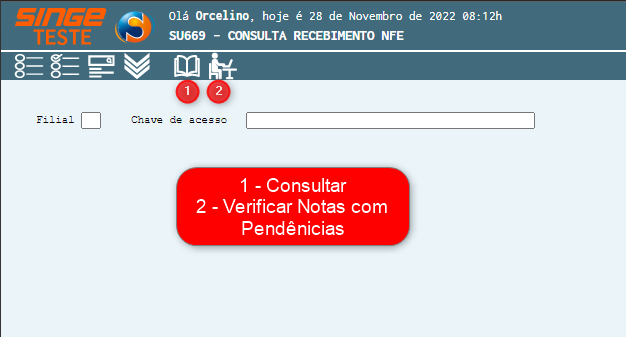
Clicando sobre o ícone Verificar notas com pendencia  , o sistema abrirá uma nova guia, com as notas com divergências, aguardando liberação para o lançamento.
, o sistema abrirá uma nova guia, com as notas com divergências, aguardando liberação para o lançamento.
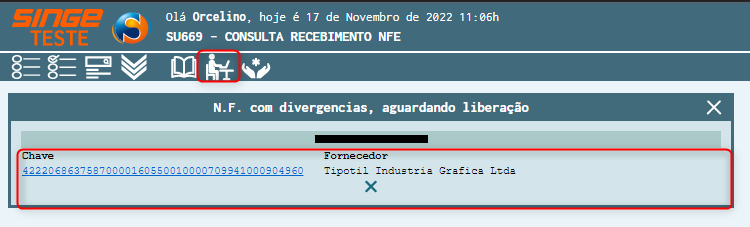
Clicando sobre o número da chave da NFe, o sistema será direcionado para uma nova guia, onde trará as informações inconsistentes, em vermelho, para que os ajustes sejam feitos.
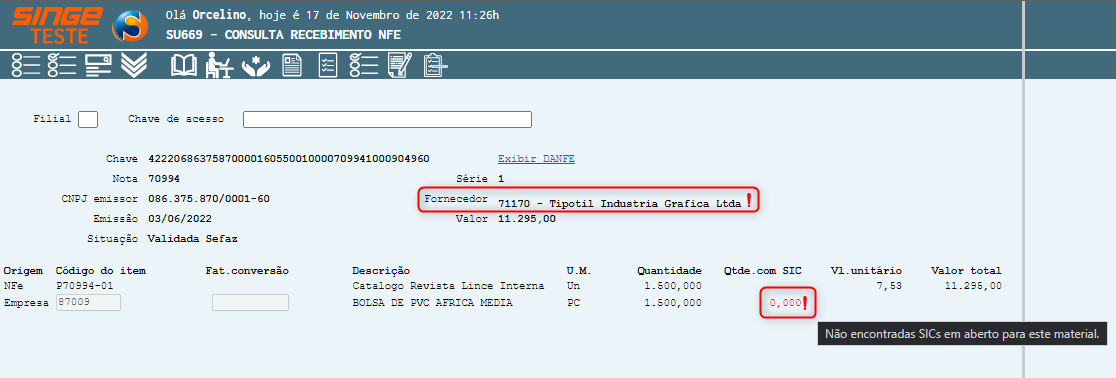
Passando o mouse sobre o ícone Exclamação  , será exibido uma mensagem com a inconsistência encontrada.
, será exibido uma mensagem com a inconsistência encontrada.
Clicando sobre o ícone Notas Conferidas e liberadas para receber, o sistema abrirá uma nova guia, com as notas conferidas, e liberadas para dar entrada.
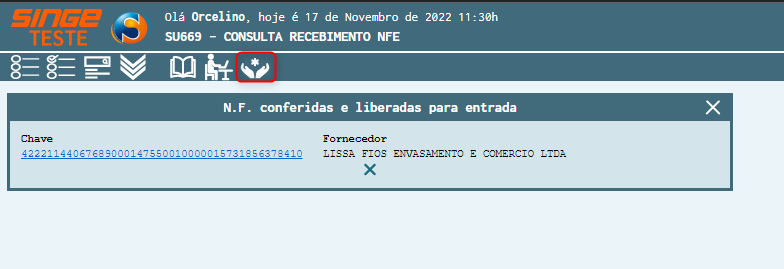
Clicando sobre o número da chave da NF-e, o sistema será direcionado para uma nova guia, onde trará os dados da NF-e, carregado em tela.
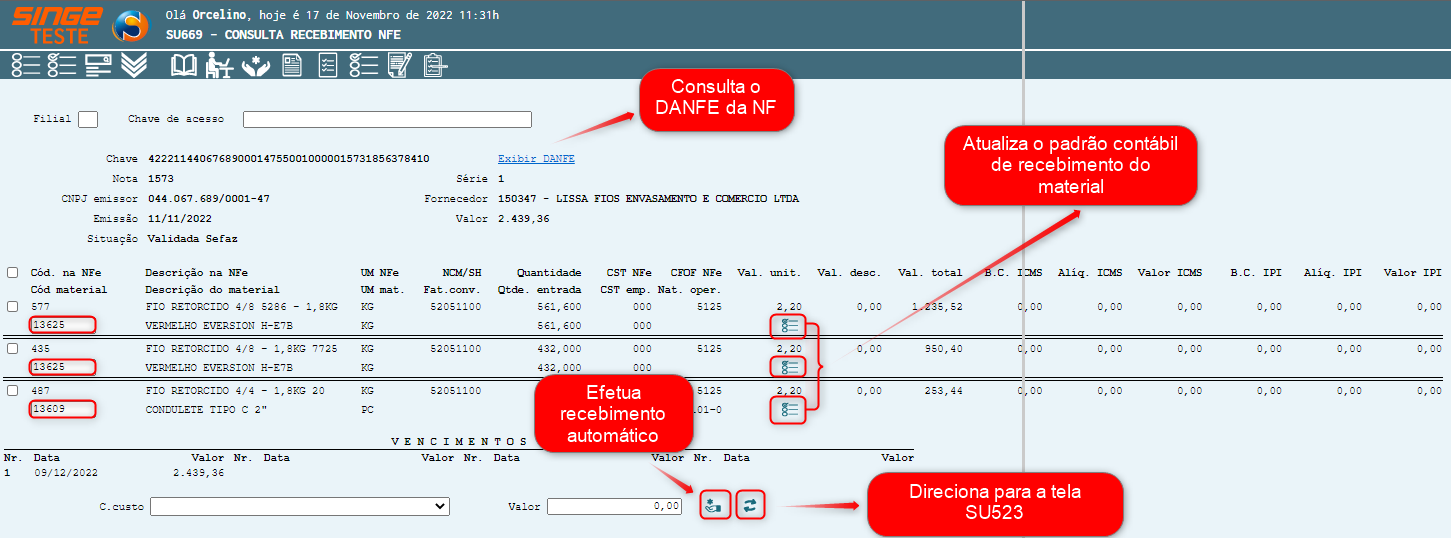
Nota 1
Caso não exista código para o produto da nota, incluir um código genérico no campo Cod. Material, marcar e checkbox para carregar os dados na SU523, clicando no ícone
|
Outra forma de dar entrada no recebimento, é bipando o código de barras da NFe, onde o sistema carregará as informações da NF-e.
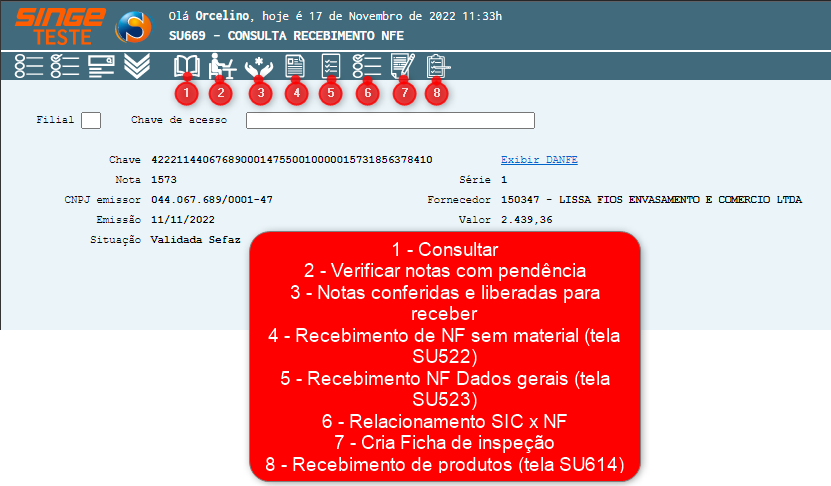
Após isso, acessar o ícone Recebimento NF – Dados Gerais  (5), para carregar as informações da NF-e em tela.
(5), para carregar as informações da NF-e em tela.
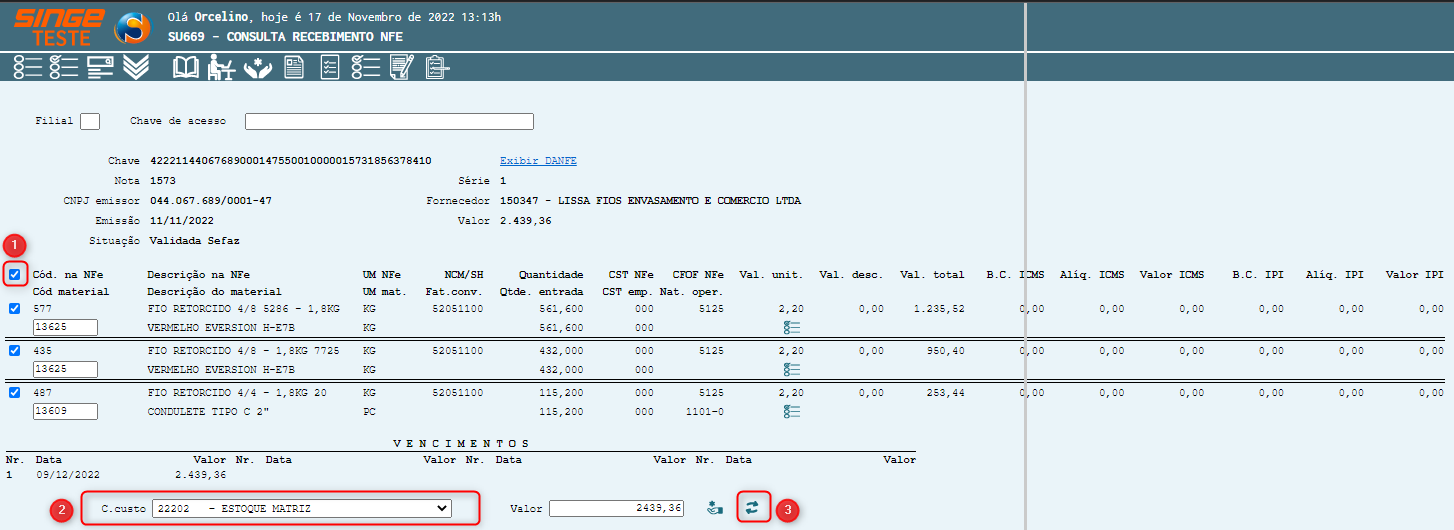
Selecionar o checkbox (campo Cod. Material), nos produtos que deseja dar entrada, informe um centro de custo (campo C. Custo) e clique sobre o ícone Recebimento de NF – Dados Gerais  .
.
Será direcionado neste momento para a tela SU523, com os dados da nota, parcialmente carregados em tela (somente para lançamento de NF-e de Produtos, notas de serviço o preenchimento é manual).
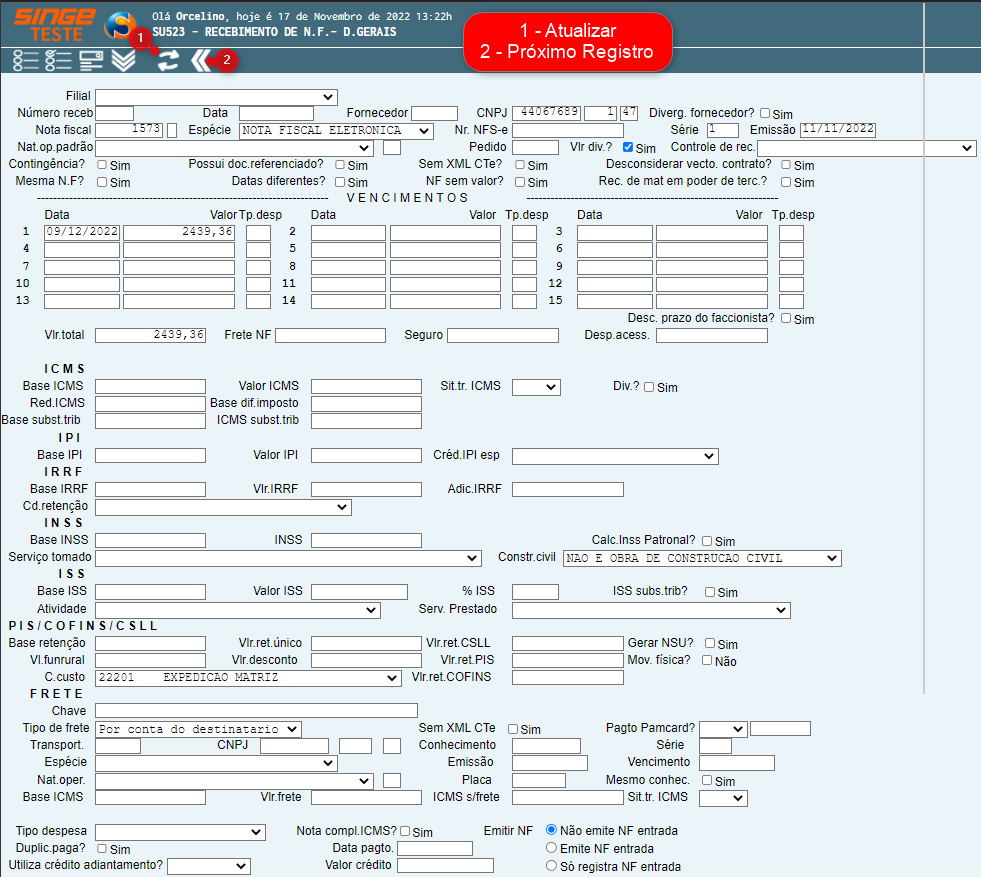
Após esta etapa, informar os campos:
· Número do recebimento
· Data do Recebimento
· Natureza da operação
· Número do pedido
· Informar os impostos
Clicar sobre o ícone Atualizar, para que o sistema abra uma nova guia na tela SU524 – Recebimento de NF – Materiais, carregando as informações da Nota Fiscal em tela.
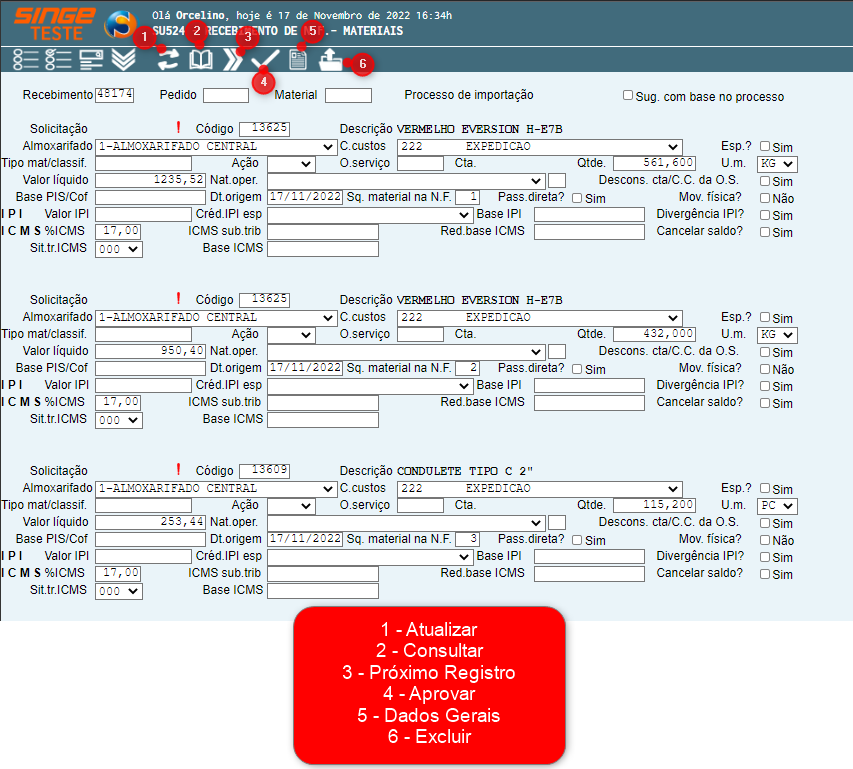
Após conferência dos dados, selecionar o almoxarifado, clicar sobre o ícone Aprovar  , para finalizar o recebimento.
, para finalizar o recebimento.
ü Tela SU523 - Recebimento de Nota Fiscail - Materiais
Após selecionar o campo Espécie como NOTA FISCAL DE ENTRADA, basta preencher os campo do item Importação:
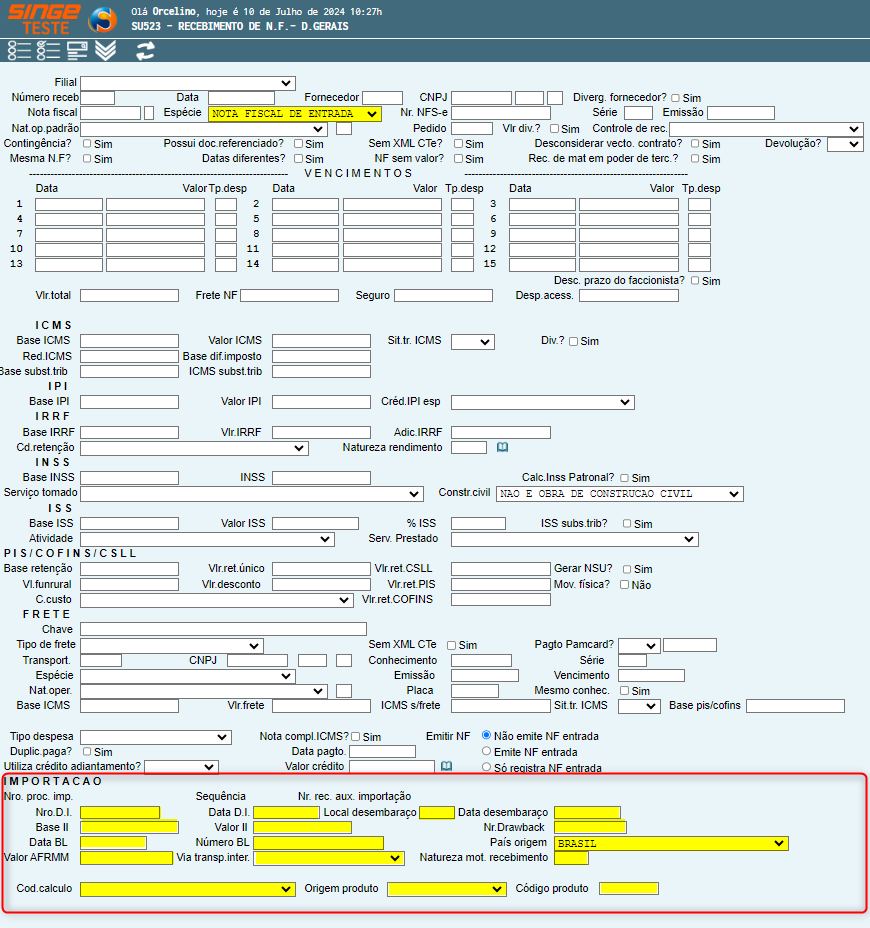 ]
]Informe os campos:
· Número da D.I
· Base II
· Data BL
· Valor AFRMM
· Selecionar um Código Cálculo
· Data da DI
· Valor II
· Número BL
· Selecionar o campo Via Transporte Intermodal
· Selecionar a Origem do Produto
· Informar o local do Desembaraço
· Data do Desembaraço
· Número do Drawback
· Selecionar o País de Origem
· Natureza Mot. Recebimento
· Código do Produto
Após informar os campos, basta clicar sobre o ícone Atualizar  , onde o sistema será redirecionado para a tela SU562 - Recebimenento de NF - Entrada.
, onde o sistema será redirecionado para a tela SU562 - Recebimenento de NF - Entrada.
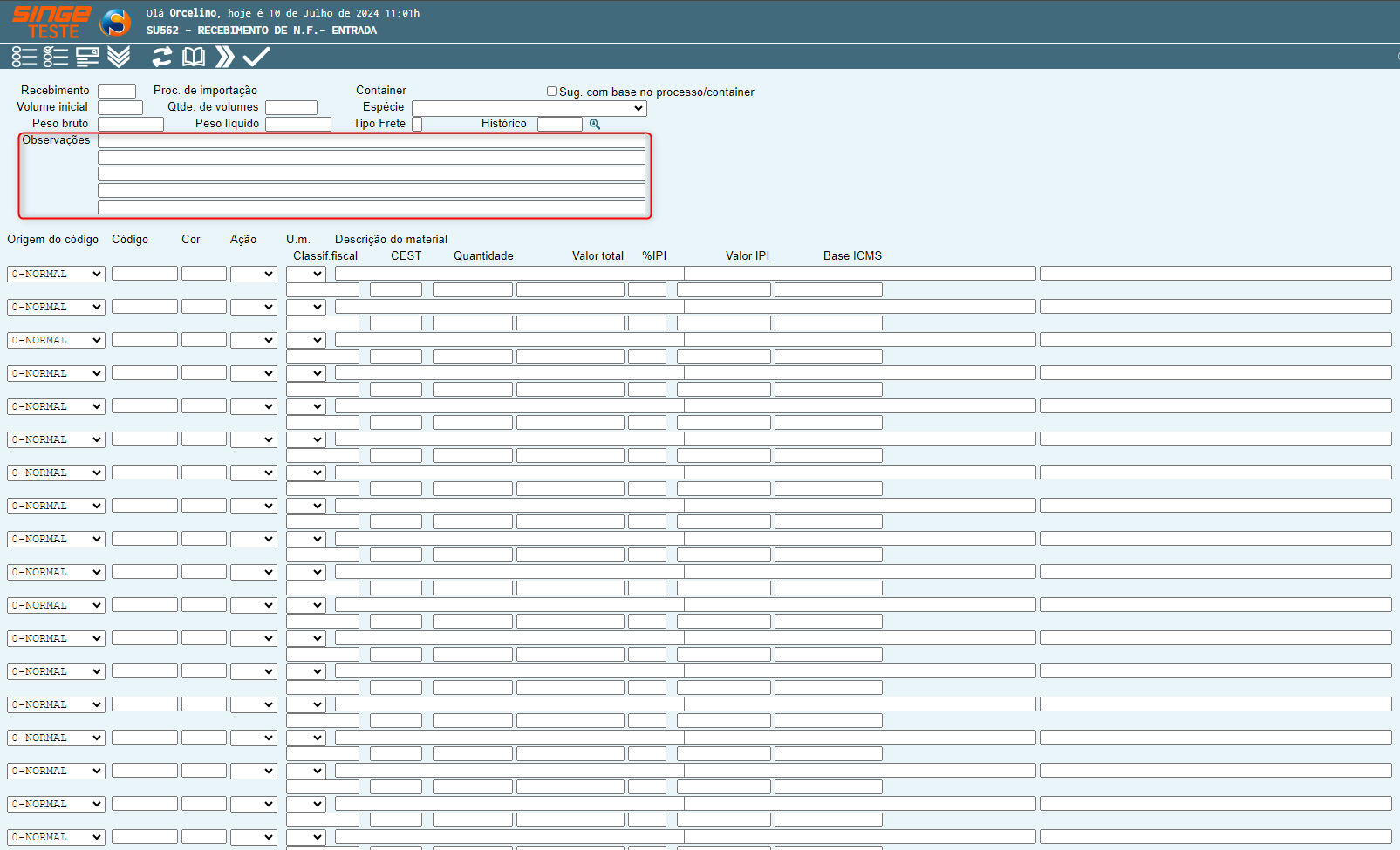 |
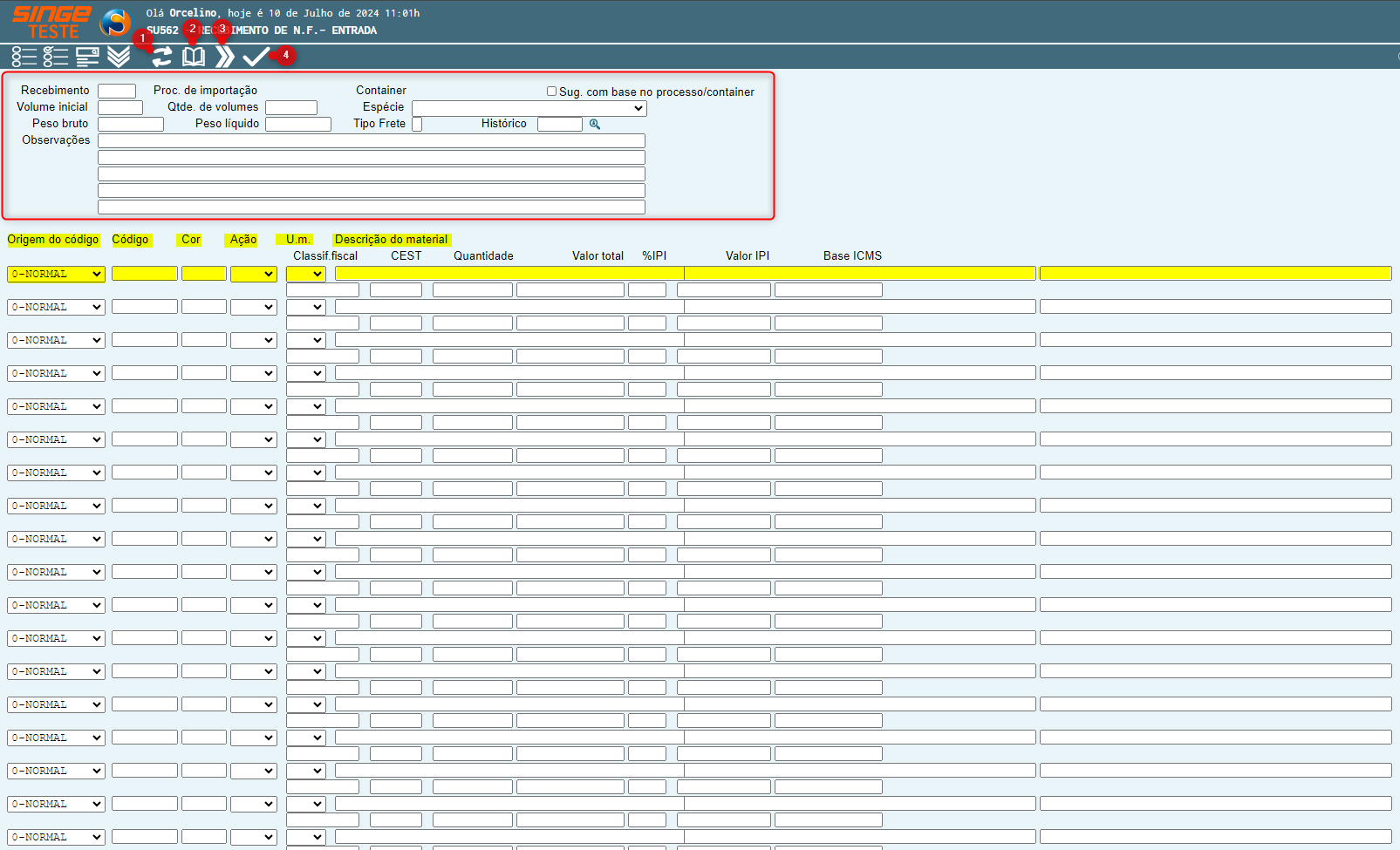
Informe os campos:
· Código do produto
· Cor do produto
· Certifique que o campo Ação esteja como Inc. para incluir
· Selecione a Unidade de Medida (U.M)
· Informe a Descrição do Material
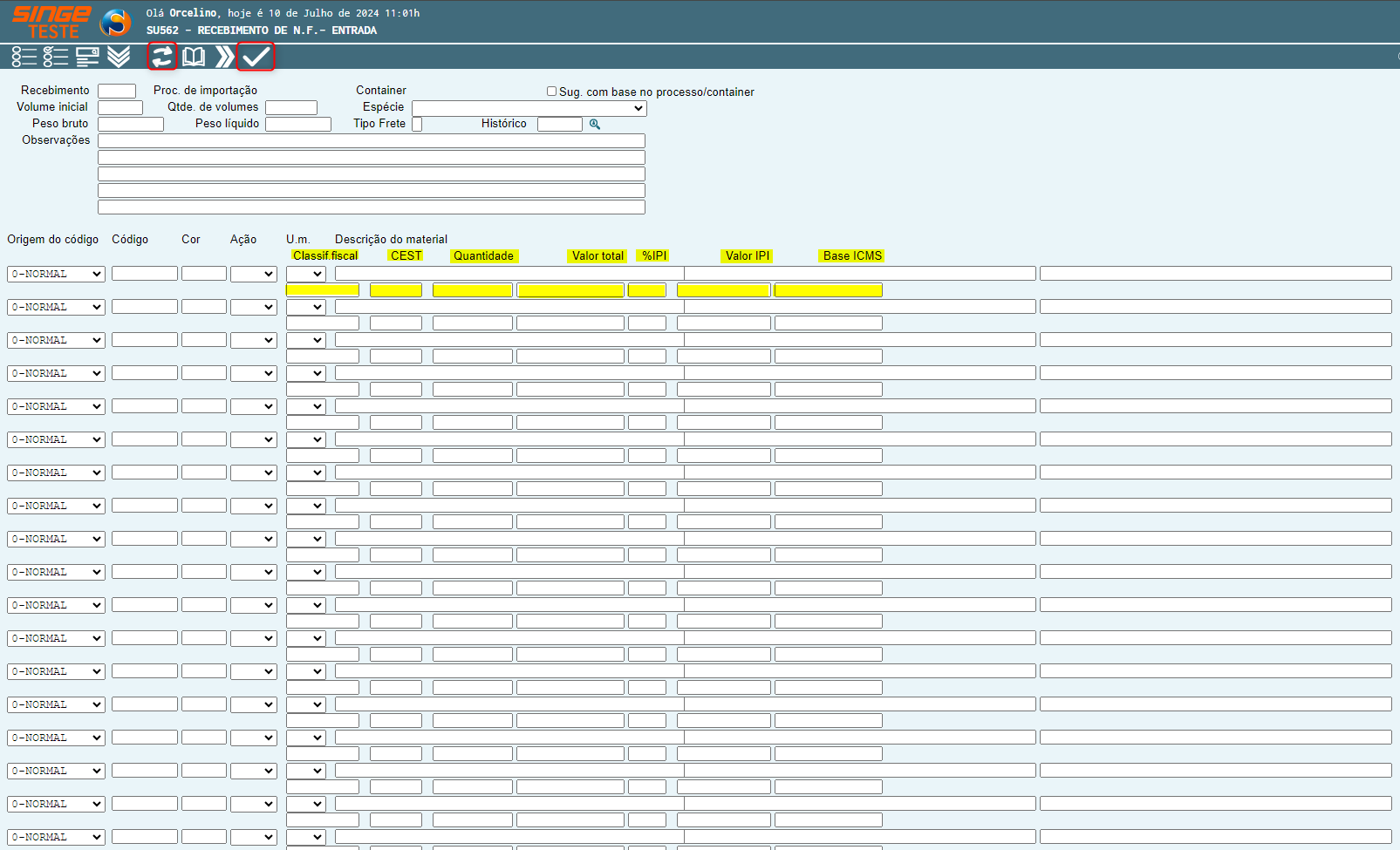
· Informe a Calssificação Fiscal
· Informe o código CEST
· Informe a Quantidade do produto
· Informe o Valor total do produto
· Informe a alíquota de IPI
· Informe o Valor do IPI
· Informe a Base ICMS
Após informar os campos, basta clicar sobre o ícone Atualizar  , e depois sobre o ícone Aprovar
, e depois sobre o ícone Aprovar  . Após a aprovaçao em tela, o sistema será redirecionado para a tela SU524, onde preencheremos o material.
. Após a aprovaçao em tela, o sistema será redirecionado para a tela SU524, onde preencheremos o material.